Huomautus
Tämän sivun käyttö edellyttää valtuutusta. Voit yrittää kirjautua sisään tai vaihtaa hakemistoa.
Tämän sivun käyttö edellyttää valtuutusta. Voit yrittää vaihtaa hakemistoa.
Power BI Desktopin avulla voit yhdistää tietoja useista eri lähteistä. Täydellinen luettelo käytettävissä olevista tietolähteistä on kohdassa Power BI -tietolähteet.
Jos haluat nähdä käytettävissä olevat tietolähteet, valitse Power BI Desktopin valintanauhan Aloitus-ryhmästä Nouda tiedot -painikkeen nimi tai alanuoli avataksesi Yleiset tietolähteet -luettelon. Jos haluamasi tietolähde ei ole luettelossa kohdassa Yleiset tietolähteet, avaa Nouda tiedot -valintaikkuna valitsemalla Lisää.
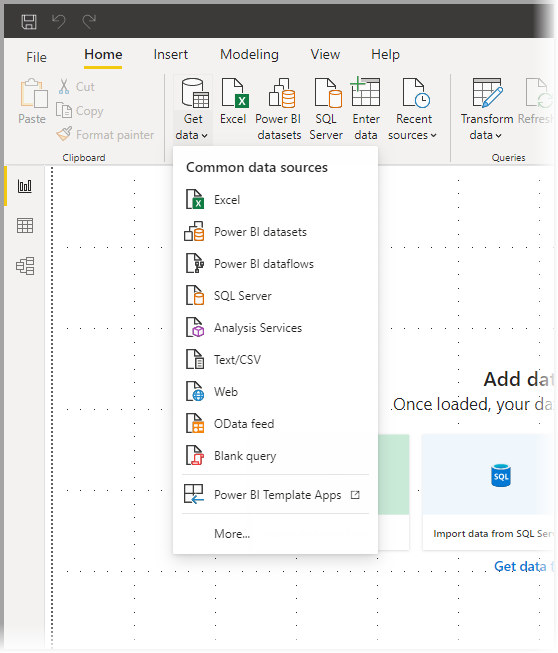
Voit myös avata Nouda tiedot -valintaikkunan suoraan valitsemalla Itse Nouda tiedot -kuvakkeen.
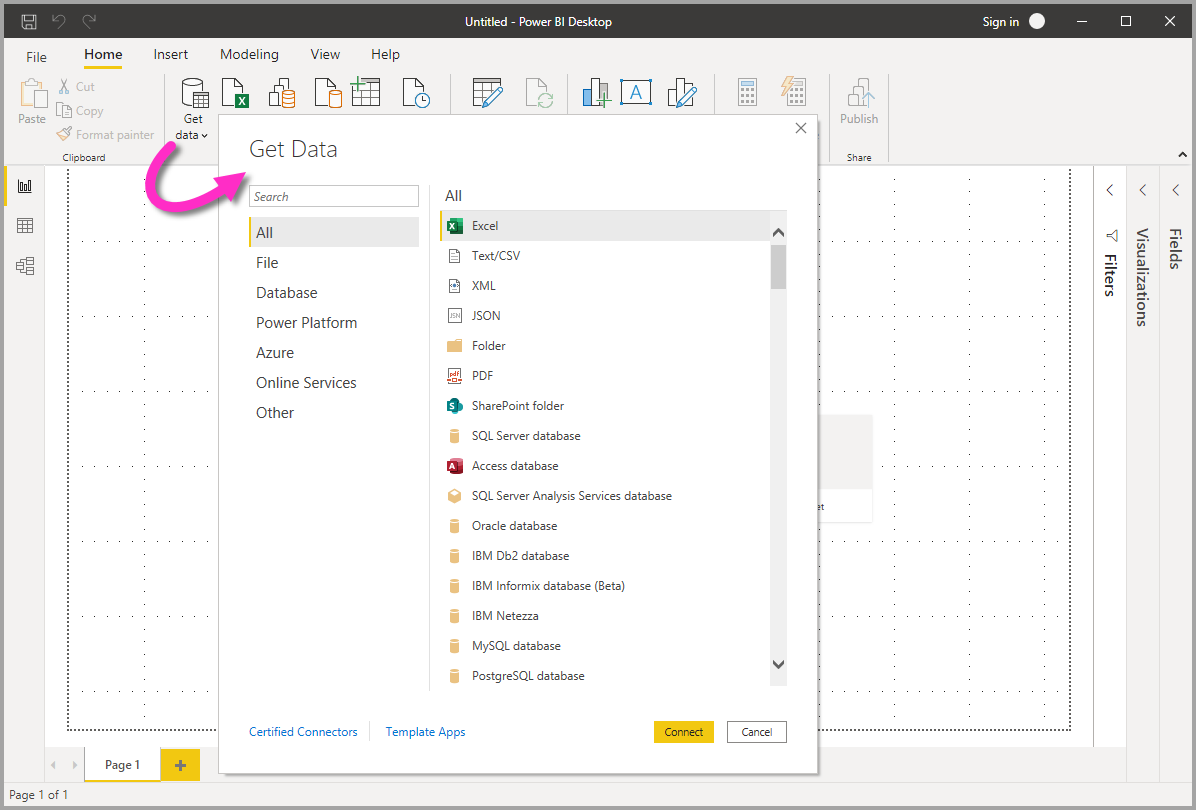
Tässä artikkelissa annetaan yleiskatsaus käytettävissä olevista tietolähteistä Power BI Desktopissa ja kerrotaan, miten niihin voi muodostaa yhteyden. Artikkelissa kuvataan myös, miten voit viedä tietolähteitä tai käyttää niitä PBIDS-tiedostoina, jotta uusien raporttien luominen samoista tiedoista on helpompaa.
Muistiinpano
Power BI -tiimi laajentaa jatkuvasti Power BI Desktopin ja Power BI -palvelun käytettävissä olevia tietolähteitä. Näet näin ollen usein keskeneräisten tietolähteiden varhaisia versioita, joissa on merkintä beeta tai esikatselu. Tietolähteen, jolla on merkintä beeta tai esikatselu, tuki ja toiminnallisuus ovat rajoitettua, eikä sitä tulisi käyttää tuotantoympäristössä. Lisäksi mikään Beeta- tai Esikatselu-merkinnällä varustettu Power BI Desktop -tietolähde ei ehkä ole käytettävissä Power BI -palvelussa tai muissa Microsoftin palveluissa ennen kuin tietolähde on yleisesti saatavilla (GA).
Tietolähteet
Nouda tiedot -valintaikkuna järjestää tietotyypit seuraaviin luokkiin:
- Kaikki
- File
- Tietokanta
- Microsoft Fabric
- Power Platform
- Azure
- Online-palvelut
- Muu
Kaikki-luokka sisältää kaikki tietoyhteystyypit kaikista luokista.
Tiedoston tietolähteet
Tiedosto-luokka tarjoaa seuraavat tietoyhteydet:
- Excel-työkirja
- Teksti/CSV
- XML
- JSON
- Kansio
- Parquet
- SharePoint-kansio
Tietokannan tietolähteet
Tietokanta-luokka tarjoaa seuraavat tietoyhteydet:
- SQL Server -tietokanta
- Access-tietokanta
- SQL Server Analysis Services -tietokanta
- Oracle-tietokanta
- IBM Db2 -tietokanta
- IBM Informix -tietokanta (beeta)
- IBM Netezza
- MySQL-tietokanta
- PostgreSQL-tietokanta
- Sybase-tietokanta
- Teradata-tietokanta
- SAP HANA -tietokanta
- SAP Business Warehouse -sovelluspalvelin
- SAP Business Warehouse -viestipalvelin
- Amazon Redshift
- Impala
- Google BigQuery
- Google BigQuery (Microsoft Entra -tunnus)
- Vertica
- Snowflake
- Essbase
- AtScale-mallit
- Actian (beeta)
- Amazon Athena
- BI-liitin
- Tietojen virtuaalisuus, LDW
- Exact Online Premium (beeta)
- Jethro (beeta)
- Kyligence
- Linkar PICK Style- / MultiValue-tietokannat (beeta)
- MariaDB
- MarkLogic
- MongoDB Atlas SQL
- TIBCO-tietojen® virtualisointi
- AtScale-kuutiot
- Denodo
- Dremio-ohjelmisto
- Dremio Cloud
- Exasol
- ClickHouse (beeta)
- InterSystems Health Insight
- KX kdb Insights Enterprise (beeta)
- Kyvos ODBC (beeta)
Muistiinpano
Jotkin tietokannan liittimet edellyttävät, että otat ne käyttöön valitsemalla Tiedosto>Asetukset ja vaihtoehdot>Asetukset, valitsemalla Esikatselutoiminnot ja ottamalla liittimen käyttöön. Jos et näe joitakin aiemmin mainituista liittimistä ja haluat käyttää niitä, tarkista Esikatselutoiminnot-asetukset . Huomaa myös, että tietolähteen , jolla on merkintä beeta tai esikatselu , tuki ja toiminnallisuus ovat rajoitettua, eikä sitä tulisi käyttää tuotantoympäristössä.
Microsoft Fabric
Microsoft Fabric -luokka tarjoaa seuraavat tietoyhteydet:
- Semanttiset Power BI -mallit
- Tietovuot
- Tietojoukot (esikatselu)
- Varastot
- Lakehouset
- KQL-tietokannat
- Mittarijoukot
Power Platform -tietolähteet
Power Platform -luokka tarjoaa seuraavat tietoyhteydet:
- Power BI -tietovuot (vanha)
- Common Data Service (vanha)
- Dataverse
- Tietovuot
Azure-tietolähteet
Azure-luokka tarjoaa seuraavat tietoyhteydet:
- Azure SQL Database
- Azure Synapse Analytics SQL
- Azure Analysis Services -tietokanta
- Azure-tietokanta PostgreSQL:lle
- Azure Blob -säilö
- Azure-taulukkosäilö
- Azure Cosmos DB v1
- Azure Data Explorer (Kusto)
- Azure Data Lake Storage Gen2
- Azure HDInsight (HDFS)
- Azure HDInsight Spark
- HDInsight Interactive Query
- Azure Cost Management
- Azure Resource Graph
- Azure HDInsight on AKS Trino (beeta)
- Azure Cosmos DB v2
- Azure Databricks
- Azure Synapse Analytics -työtila (beeta)
Online Services -tietolähteet
Online-palvelut-luokka tarjoaa seuraavat tietoyhteydet:
- SharePoint Online -luettelo
- Microsoft Exchange Online
- Dynamics 365 Online (vanha)
- Dynamics 365 (Dataverse)
- Dynamics NAV
- Dynamics 365 Business Central
- Dynamics 365 Business Central (on-premises)
- Azure DevOps (vain taulut)
- Azure DevOps Server (vain taulut)
- Salesforce-objektit
- Salesforce-raportit
- Google Analytics
- Adobe Analytics
- appFigures (Beta)
- Data.World – Nouda tietojoukko (beeta)
- GitHub (beeta)
- LinkedIn Sales Navigator (beeta)
- Marketo (beeta)
- Mixpanel (beeta)
- Planview Portfoliot
- QuickBooks Online (beeta)
- Smartsheet (vanha)
- SparkPost (beeta)
- SweetIQ (beeta)
- Planview'n yritysarkkitehtuuri
- Aptix Insights (beeta)
- Asana (beeta)
- Näkymien kokoaminen
- Autodesk Construction Cloud
- Automaattinen tietojen analysointi (beeta)
- CData Connect Cloud
- Dynamics 365 Customer Insights (beeta)
- Databricks
- Digital Construction WorksIn merkitykselliset tiedot
- Emigo-tietolähde
- Entersoft Business Suite (beeta)
- eWay-CRM
- FactSet Analytics
- Palantir Foundry
- Hexagon PPM Smart® -ohjelmointirajapinta
- Teollisuuden App Store
- Planview OKR (beeta)
- Planview ProjectPlace
- Quickbase
- SoftOne BI (beeta)
- Planview IdeaPlace
- TeamDesk (beeta)
- Webtrends Analytics (beeta)
- Witivio (beeta)
- Zoho Creator
- Automation Anywhere
- CData Connect Cloud
- Dynamics 365 Customer Insights (beeta)
- Databricks
- Suppilo
- Intune-tietovarasto (beeta)
- LEAP (beeta)
- LinkedIn Learning
- Product Insights (beeta)
- Profisee
- Samsara (beeta)
- Supermetrics (beeta)
- Viva Insights
- Zendesk (beeta)
- BuildingConnected &TradeTapp (beeta)
- Smartsheet (beeta)
Muut tietolähteet
Muut-luokka tarjoaa seuraavat tietoyhteydet:
- Verkko
- SharePoint-luettelo
- OData-syöte
- Active Directory
- Microsoft Exchange
- Hadoop-tiedosto (HDFS)
- Spark
- Hive LLAP
- R-komentosarja
- Python-komentosarja
- ODBC
- OLE DB
- Acterys : Model Automation & Planning (beeta)
- Amazon OpenSearch -palvelu (beeta)
- Anaplan
- Selvitys
- Bloomberg Data and Analytics
- Celonis EMS
- Cherwell (beeta)
- CloudBluePSA (beeta)
- Cognite Data Fusion
- QuIS
- FactSet RMS (beeta)
- inwink (beeta)
- Kognitwin
- MicroStrategy for Power BI
- OneStream (beeta)
- OpenSearch-projekti (beeta)
- Paxata
- QubolePresto (beeta)
- Roamler (beeta)
- SIS-CC SDMX (beeta)
- Shortcuts Business Insights (beeta)
- Starburst Enterprise
- SumTotal
- SurveyMonkey
- Tenforce (Smart)List
- Usercube (beeta)
- Vena
- Vessel Insight
- Wrike (beeta)
- Zucchetti HR Infinity (beeta)
- BitSight-suojausluokitukset
- BQE CORE
- Wolters Kluwer CCH Tagetik
- Delta-jakaminen
- Eduframe (beeta)
- FHIR
- Google Sheets
- InformationGrid
- Jamf Pro (beeta)
- Suora singlestore-kyselyyhdistin
- Siteimprove
- SolarWinds Service Desk
- Henkilökohtainen Microsoft Teams -analytiikka (beeta)
- Windsor (beeta)
- Tyhjä kysely
Muistiinpano
Tällä hetkellä ei ole mahdollista muodostaa yhteyttä mukautettuihin tietolähteisiin, jotka suojattu Microsoft Entra -tunnuksella.
Mallisovellukset
Voit etsiä mallisovelluksia organisaatiollesi valitsemalla Mallisovellukset-linkin Nouda tiedot -ikkunan alareunan läheltä.
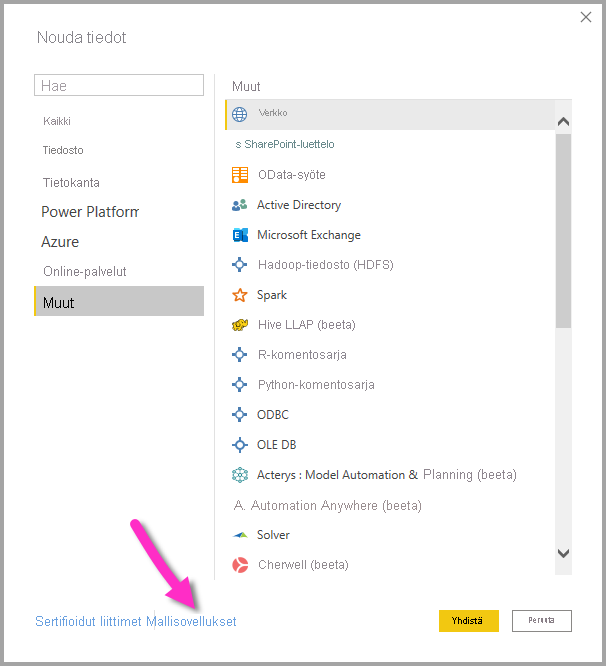
Käytettävissä olevat mallisovellukset voivat vaihdella organisaatiosi mukaan.
Yhdistäminen tietolähteeseen
Jos haluat muodostaa yhteyden tietolähteeseen, valitse tietolähde Nouda tiedot -ikkunassa ja valitse Yhdistä. Seuraavassa näyttökuvassa näkyy Muut-tietoyhteysluokasta valittu verkko.
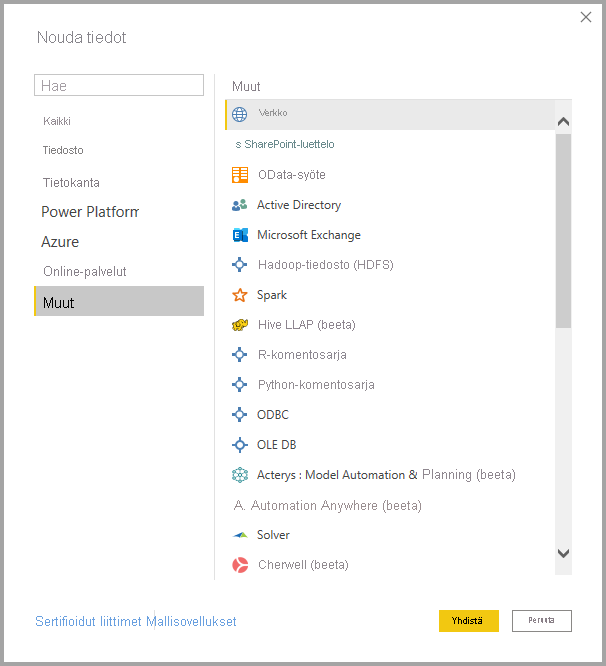
Näyttöön avautuu yhteysikkuna. Anna URL-osoite tai resurssiyhteyden tiedot ja valitse sitten OK. Seuraavassa näyttökuvassa näkyy URL-osoite, joka on syötetty Verkosta-yhteyden valintaikkunaan.
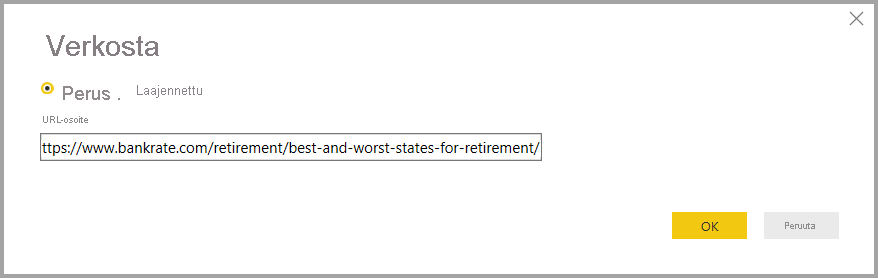
Tietoyhteyden mukaan sinua saatetaan pyytää antamaan tunnistetiedot tai muita tietoja. Kun olet antanut kaikki tarvittavat tiedot, Power BI Desktop muodostaa yhteyden tietolähteeseen ja näyttää käytettävissä olevat tietolähteet Siirtymistoiminto-valintaikkunassa.
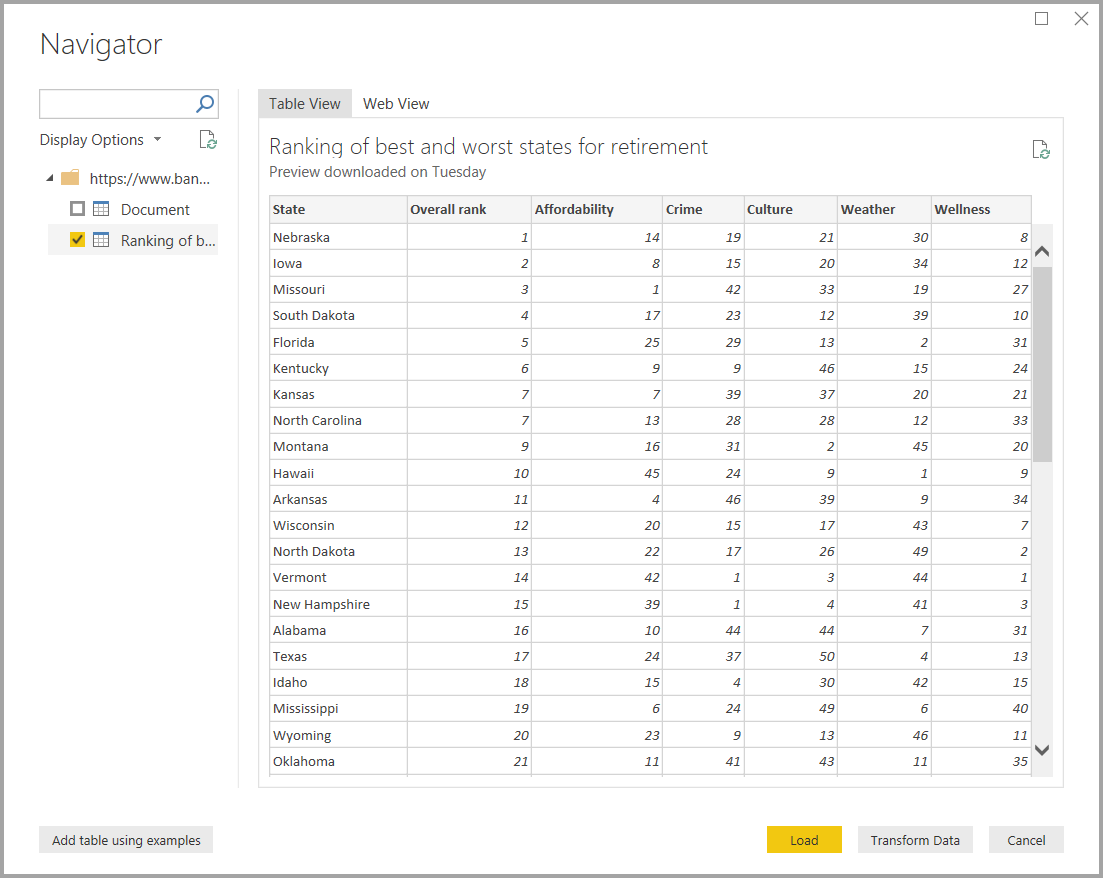
Valitse taulukot ja muut tiedot, jotka haluat ladata. Lataa tiedot valitsemalla Lataa-painike Siirtymistoiminto-ruudun alareunasta. Jos haluat muuntaa tai muokata kyselyä Power Query -editorissa ennen tietojen lataamista, valitse Muunna tiedot -painike.
Näin helppoa on yhteyden muodostaminen tietolähteisiin Power BI Desktopissa. Yritä muodostaa yhteys tietoihin kasvavasta tietolähteiden luettelosta ja tarkista se usein. Lisäämme tätä luetteloa koko ajan.
Tietojen hakeminen PBIDS-tiedostojen avulla
PBIDS-tiedostot ovat Power BI Desktop -tiedostoja, joilla on tietty rakenne ja .pbids-tiedostotunniste niiden tunnistamiseksi Power BI -tietolähdetiedostoiksi.
Voit luoda PBIDS-tiedoston tehostaaksesi tietojen noutamista uusille tai aloittelijoille raporttien luojille organisaatiossasi. Jos luot PBIDS-tiedoston aiemmin luoduista raporteista, aloittaisten raportin tekijöiden on helpompi luoda uusia raportteja samoista tiedoista.
Kun tekijä avaa PBIDS-tiedoston, Power BI Desktop pyytää käyttäjältä tunnistetietoja, joilla todennetaan ja muodostetaan yhteys tiedoston määrittämään tietolähteeseen. Näyttöön avautuu Siirtymistoiminto-valintaikkuna , jossa käyttäjän täytyy valita tietolähteestä taulukot, jotka ladataan malliin. Käyttäjien on ehkä myös valittava tietokanta ja yhteystila, jos mitään niistä ei ole määritetty PBIDS-tiedostossa.
Tämän jälkeen käyttäjä voi aloittaa visualisointien luomisen tai valita Viimeaikaiset lähteet -vaihtoehdon uuden taulukkojoukon lataamiseksi malliin.
Tällä hetkellä PBIDS-tiedostot tukevat vain yhtä tietolähdettä yhdessä tiedostossa. Jos määrität useita tietolähteitä, tämä aiheuttaa virheen.
PBIDS-yhteystiedoston luominen
Jos sinulla on aiemmin luotu Power BI Desktop -PBIX-tiedosto, joka on jo yhdistetty sinua kiinnostaviin tietoihin, voit viedä yhteystiedostot Power BI Desktopista. Tätä menetelmää suositellaan, koska PBIDS-tiedosto voidaan luoda automaattisesti työpöydältä. Voit myös edelleen muokata tiedostoa tai luoda sen manuaalisesti tekstieditorissa.
Luo PBIDS-tiedosto valitsemalla >>Tietolähdeasetukset.
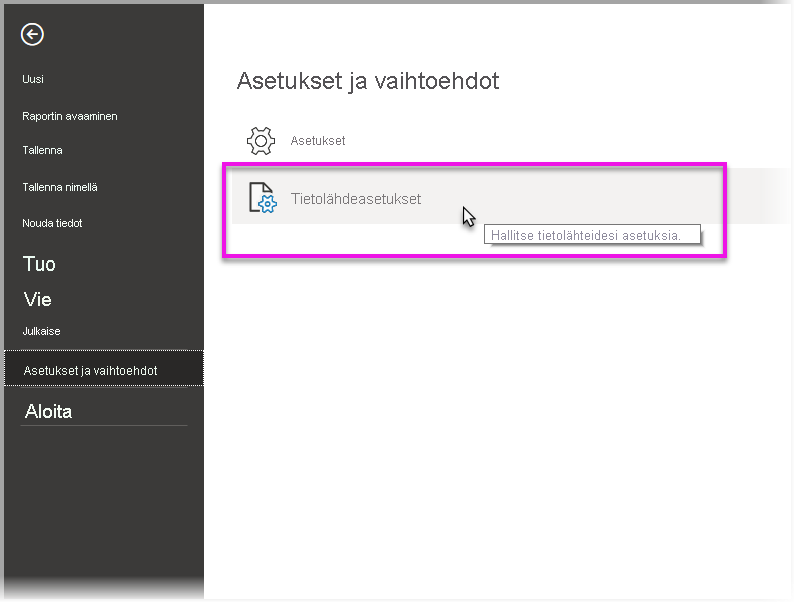
Valitse avautuvassa valintaikkunassa tietolähde, jonka haluat viedä PBIDS-tiedostona, ja valitse sitten Vie PBIDS.
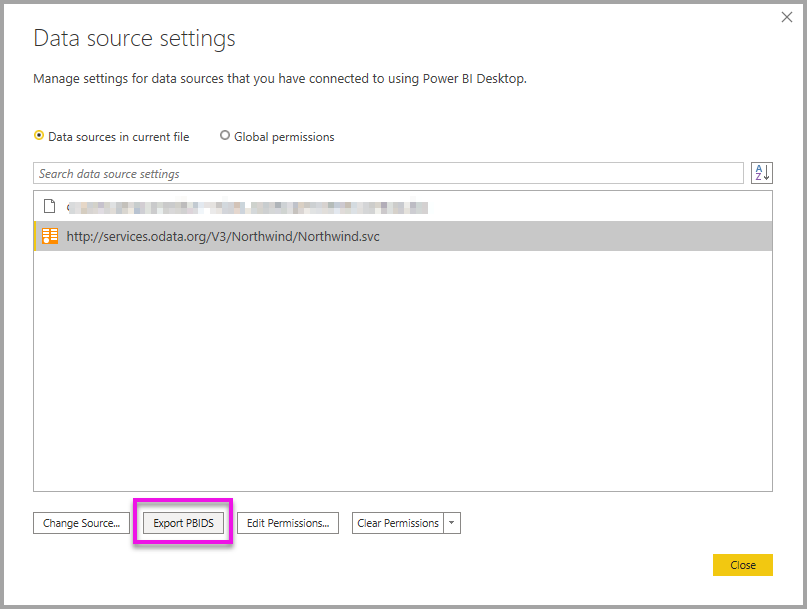
Anna Tallenna nimellä -valintaikkunassa tiedostolle nimi ja valitse Tallenna. Power BI Desktop luo PBIDS-tiedoston, jonka voit nimetä uudelleen, tallentaa hakemistoon ja jakaa muiden kanssa.
Voit myös avata tiedoston tekstieditorissa ja muokata tiedostoa edelleen, mukaan lukien yhteystilan itse tiedostossa. Seuraavassa kuvassa näkyy tekstieditorissa avattu PBIDS-tiedosto.

Jos haluat luoda manuaalisesti PBIDS-tiedostosi tekstieditorissa, sinun on määritettävä yksittäisen yhteyden vaaditut syötteet ja tallennettava tiedosto .pbids-tiedostotunnisteen kanssa. Vaihtoehtoisesti voit myös määrittää yhteyden mode joko DirectQuery - tai Import-muodossa. Jos mode tiedosto puuttuu tai null puuttuu, käyttäjää, joka avaa tiedoston Power BI Desktopissa, pyydetään valitsemaan Joko DirectQuery tai Tuonti.
Tärkeä
Jotkin tietolähteet aiheuttavat virheen, jos sarakkeet salataan tietolähteessä. Jos esimerkiksi vähintään kaksi Azure SQL -tietokannan saraketta salataan tuontitoiminnon aikana, saat virheilmoituksen. Lisätietoja on artikkelissa SQL-tietokanta.
Esimerkkejä PBIDS-tiedostoista
Tässä osiossa on esimerkkejä usein käytetyistä tietolähteistä. PBIDS-tiedostotyyppi tukee vain tietoyhteyksiä, joita tuetaan myös Power BI Desktopissa, seuraavin poikkeuksin: Wikin URL-osoitteet, reaaliaikainen yhteys ja tyhjä kysely.
PBIDS-tiedosto ei sisällä todennustietoja, taulukkotietoja ja rakennetietoja.
Seuraavissa koodikatkelmassa näytetään useita yleisiä esimerkkejä PBIDS-tiedostoista, mutta ne eivät ole täydellisiä tai kattavia. Muiden tietolähteiden tapauksessa voit tarkistaa Git-tietolähdeviittauksen (DSR) muodon protokolla- ja osoitetiedot.
Jos muokkaat tai luot manuaalisesti yhteystiedostoja, nämä esimerkit on tarkoitettu vain malliksi. Tämä ei ole kattava luettelo eikä sisällä kaikkia DSR-muodon tuettuja liittimiä.
Azure AS
{
"version": "0.1",
"connections": [
{
"details": {
"protocol": "analysis-services",
"address": {
"server": "server-here"
},
}
}
]
}
Kansio
{
"version": "0.1",
"connections": [
{
"details": {
"protocol": "folder",
"address": {
"path": "folder-path-here"
}
}
}
]
}
OData
{
"version": "0.1",
"connections": [
{
"details": {
"protocol": "odata",
"address": {
"url": "URL-here"
}
}
}
]
}
SAP BW
{
"version": "0.1",
"connections": [
{
"details": {
"protocol": "sap-bw-olap",
"address": {
"server": "server-name-here",
"systemNumber": "system-number-here",
"clientId": "client-id-here"
},
}
}
]
}
SAP HANA
{
"version": "0.1",
"connections": [
{
"details": {
"protocol": "sap-hana-sql",
"address": {
"server": "server-name-here:port-here"
},
}
}
]
}
SharePoint-luettelo
URL-osoitteen täytyy osoittaa itse SharePoint-sivustoon, ei luetteloon sivustossa. Käyttäjät saavat käyttöönsä siirtymistoiminnon, jossa he voivat valita luettelosta yhden tai useamman luettelon, joista jokaisesta tulee taulukko mallissa.
{
"version": "0.1",
"connections": [
{
"details": {
"protocol": "sharepoint-list",
"address": {
"url": "URL-here"
},
}
}
]
}
SQL Server
{
"version": "0.1",
"connections": [
{
"details": {
"protocol": "tds",
"address": {
"server": "server-name-here",
"database": "db-name-here (optional) "
}
},
"options": {},
"mode": "DirectQuery"
}
]
}
Tekstitiedosto
{
"version": "0.1",
"connections": [
{
"details": {
"protocol": "file",
"address": {
"path": "path-here"
}
}
}
]
}
Verkko
{
"version": "0.1",
"connections": [
{
"details": {
"protocol": "http",
"address": {
"url": "URL-here"
}
}
}
]
}
Tietovuo
{
"version": "0.1",
"connections": [
{
"details": {
"protocol": "powerbi-dataflows",
"address": {
"workspace":"workspace id (Guid)",
"dataflow":"optional dataflow id (Guid)",
"entity":"optional entity name"
}
}
}
]
}
Liittyvä sisältö
Voit tehdä kaikenlaista Power BI Desktopilla. Saat lisätietoja sen ominaisuuksista seuraavista resursseista: